是否曾覺得自己像在玩「打地鼠」般的試算表遊戲,不斷切換分頁拼湊數據?無論是追蹤團隊預算、庫存水位還是銷售報表,整合多張工作表的資訊不該像蒙眼解魔術方塊那樣困難。
好消息是:Google Sheets 讓跨分頁參照與加總數據變得異常簡單。若需要更聰明的解決方案,像 Excelmatic 這類工具還能透過 AI 公式自動化跨表計算。但首先,讓我們掌握 Google Sheets 的原生方法。
跨表計算為何重要
想像這些情境:
- 業務團隊在各區域分頁記錄交易
- 每個部門在獨立分頁追蹤支出
- 庫存數據分散在多個倉儲記錄表
手動複製這些數據就像在 2024 年使用摺疊手機——理論可行但效率低下。學會跨表參照代表你的摘要儀表板會隨原始數據自動更新。
基礎公式結構
關鍵公式如下:
=工作表名稱!儲存格參照
例如將「西區」的 B2 與「東區」的 C3 相加:
=西區!B2 + 東區!C3
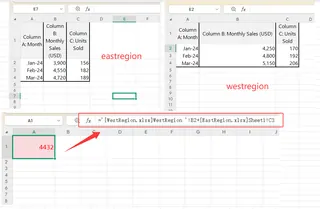
Excelmatic 用戶專業建議:若工作表名稱含空格或特殊字元,請用單引號包覆:
='Q1銷售'!A1 + 'Q2銷售'!A1
用 SUM 函數進階操作
逐個輸入儲存格參照很快會令人疲乏。SUM 函數是你的新夥伴:
=SUM(工作表1!A1, 工作表2!B2, 工作表3!C3)
範圍加總更高效:
=SUM(1月!A2:A10, 2月!A2:A10, 3月!A2:A10)
Excelmatic 專業技巧:我們的 AI 公式產生器能用自然語言描述自動生成這類跨表 SUM 公式。
避免常見錯誤
注意這些新手易犯錯誤:
- #REF! 錯誤 - 通常是工作表名稱變更所致,用 CTRL+F 查找更新舊參照
- #VALUE! 錯誤 - 文字與數字混用時發生,可用 =ISNUMBER() 檢查儲存格
- 效能遲緩 - 過多跨表連結會拖慢速度,可考慮 Excelmatic 的數據整合工具
高階技巧
給數據處理達人的進階方法:
命名範圍
- 選取數據範圍
- 點擊 資料 > 命名範圍
- 建立如「西區銷售」或「Q1支出」的名稱
現在可使用簡潔公式:
=SUM(西區銷售, 東區銷售)
IMPORTRANGE 函數
從完全獨立的檔案提取數據:
=IMPORTRANGE("試算表網址","工作表1!A1:C10")
何時該升級 AI 工具
雖然原生公式可行,但像 Excelmatic 這類工具能透過以下方式強化跨表分析:
- 自動偵測跨分頁關聯數據
- 建議最佳整合方式
- 生成即時更新的動態儀表板
想像輸入「顯示所有區域分頁的總銷售額」就能獲得自動更新的摘要表,這就是 AI 強化試算表分析的威力。

行動計劃
- 從基礎 =工作表!儲存格 參照開始
- 進階使用 SUM 函數處理範圍
- 建立命名範圍讓公式更簡潔
- 當手動方法不足時考慮 Excelmatic 等 AI 工具
記住:目標不只是合併數據,更要創造能一眼洞察的動態報表。無論堅持使用 Google Sheets 原生功能或借助 AI 升級,掌握跨表計算都能省去數小時的試算表雜務。
專業加碼:Excelmatic 用戶進行多表分析的速度比手動方法快 50%。想試試嗎?我們的免費方案讓你立即體驗 AI 驅動的自動化試算表。
現在就去征服那些分散的數據集吧——當季度報表自動生成時,未來的你會感謝現在的決定!








